【Office 2016】「サービスとサブスクリプション」で「Office Premium」が「Office PIPC 2013」と表示される [offce]
【Office 2016】「サービスとサブスクリプション」で「Office Premium」が「Office PIPC 2013」と表示される
2018年12月15日に 「サービスとサブスクリプション」にどんな表示になるのか? で、Office Premium は、Microsoft アカウント | サービスとサブスクリプション で下記のように「Office ***** Premium」というような感じで表示されることを紹介しました。【Office 2016】
"【Office 2016】-2021-6-4 118-1"
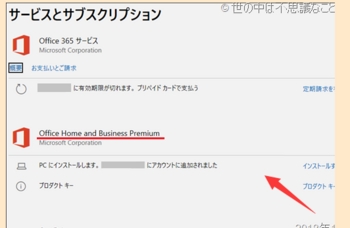
これが、2019年2月現在は、「Office ***** PIPC 2013」という感じの表示に変わっています。
2019年2月 の「サービスとサブスクリプション」に表示されている Office Premium
"【Office 2016】-2021-6-4 118-2"
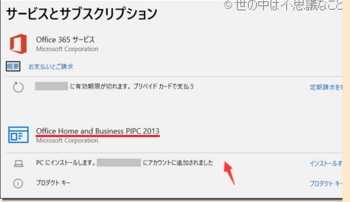
試しに、インストール済みの Office Home and Business Premium をアンインストールして、サービスとサブスクリプションにある「Office Home and Business PIPC 2013」の「インストールする」を使って再インストールしてみました。すると、ちゃんと Office Home and Business Premium でインストールされました。
「ライセンスに同意します」の画面
"【Office 2016】-2021-6-4 118-3"
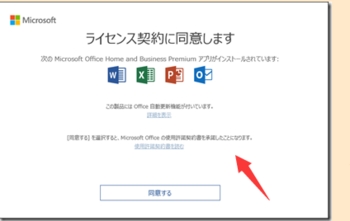
この表示は、何か問題が発生しているのか?このままなのか?わかりません。Office Premium は日本だけの製品ですので、米国本社も混乱しているのかもしれません。【Office 2016】
PIPC とは、プレインストール版のことです。「Office 2013 プレインストール版」が販売されていた頃は、Microsoft アカウントに紐づけらていませんでした。よって、「Office 2013 プレインストール版」の再インストールには、Microsoft アカウント | サービスとサブスクリプションを使いません。Office セットアップサイトへアクセスしてサインインし、付属されていたカードに記載されているプロダクトキーを入力するだけです。
ただ、2014年に Office 2013 でインストールされた Office Premium は、そういう表示もありかな?と思ったのですが、我が家には、2017年に Office 2016 から始まった Office Premium もあります。そういう時期に購入したユーザーからすると、「Office ***** PIPC 2013」と表示されるのは、どうなのでしょうね?
2018年12月15日に 「サービスとサブスクリプション」にどんな表示になるのか? で、Office Premium は、Microsoft アカウント | サービスとサブスクリプション で下記のように「Office ***** Premium」というような感じで表示されることを紹介しました。【Office 2016】
"【Office 2016】-2021-6-4 118-1"
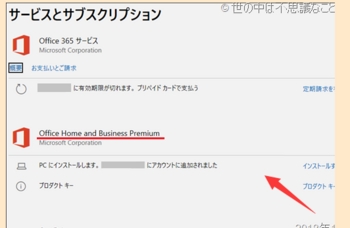
これが、2019年2月現在は、「Office ***** PIPC 2013」という感じの表示に変わっています。
2019年2月 の「サービスとサブスクリプション」に表示されている Office Premium
"【Office 2016】-2021-6-4 118-2"
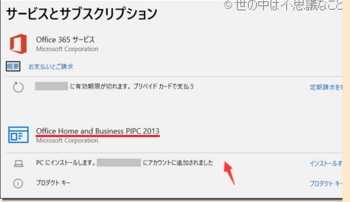
試しに、インストール済みの Office Home and Business Premium をアンインストールして、サービスとサブスクリプションにある「Office Home and Business PIPC 2013」の「インストールする」を使って再インストールしてみました。すると、ちゃんと Office Home and Business Premium でインストールされました。
「ライセンスに同意します」の画面
"【Office 2016】-2021-6-4 118-3"
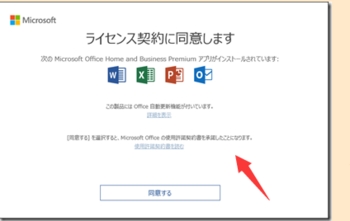
この表示は、何か問題が発生しているのか?このままなのか?わかりません。Office Premium は日本だけの製品ですので、米国本社も混乱しているのかもしれません。【Office 2016】
PIPC とは、プレインストール版のことです。「Office 2013 プレインストール版」が販売されていた頃は、Microsoft アカウントに紐づけらていませんでした。よって、「Office 2013 プレインストール版」の再インストールには、Microsoft アカウント | サービスとサブスクリプションを使いません。Office セットアップサイトへアクセスしてサインインし、付属されていたカードに記載されているプロダクトキーを入力するだけです。
ただ、2014年に Office 2013 でインストールされた Office Premium は、そういう表示もありかな?と思ったのですが、我が家には、2017年に Office 2016 から始まった Office Premium もあります。そういう時期に購入したユーザーからすると、「Office ***** PIPC 2013」と表示されるのは、どうなのでしょうね?
【Office 2016】Windows 10:Word や PowerPointでスクリーンショットの「画面の領域」が使えない [offce]
【Office 2016】Windows 10:Word や PowerPointでスクリーンショットの「画面の領域」が使えない
Windows 10で Office 2016を使っています。WordやPowerPointでスクリーンショットを撮ることがあるのですが、なぜか「画面の領域」を使うことができません。「画面の領域」を押すとスタート画面になってしまい、領域を選択できません。仕方がないので、撮りたいウインドウ全体をスクリーンショットしてから、トリミングしています。
Office 2016/2013のWordやPowerPointなどには、「挿入」タブの「図」内に「スクリーンショット」のコマンドがあります。
Word 2016の「挿入」タブにある「スクリーンショット」を開いたところ
"【Office 2016】-2021-6-4 117-1"
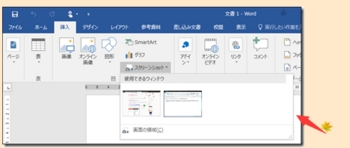
これを使うと、現在、モニター画面に表示されているデスクトップアプリの全体画像を挿入したり、「画面の領域」を使うと、現在使用中の Office 製品を非表示にした状態の画面の一部を切り取って挿入することができます。
Word 2016でスクリーンショットの「画面の領域」で挿入してみた
"【Office 2016】-2021-6-4 117-2"
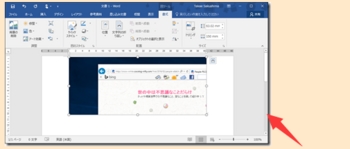
さて、質問者さんは、「画面の領域」を押すと、Windows 10のスタート画面になってしまうとのこと。
"【Office 2016】-2021-6-4 117-3"
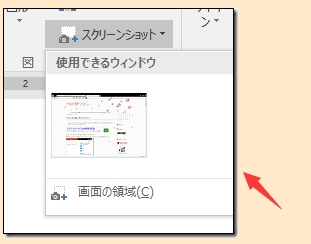
「Windows 10のスタート画面」とは、こんな画面です。
Windows 10のスタート画面
"【Office 2016】-2021-6-4 117-4"
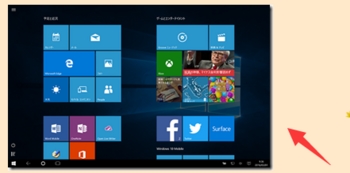
これは、Windows 10が「タブレット モード」になっている場合に、Windows キーや Windows ボタンを押すと表示されます。「画面の領域」を押すと、スタート画面が表示されますが、スクリーンショットの領域を指定できる白っぽい画面にはなっていません。そこで、タスクバーにある「タスクビュー」ボタンを押してみます。すると、下記のように、現在起動中のアプリが表示されます。【Office 2016】
"【Office 2016】-2021-6-4 117-5"
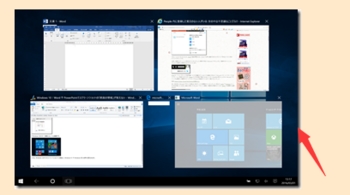
スクリーンショットの画面領域を指定できる、白っぽくなっているのは、「Microsoft Word」となっている「スタート画面」だけでした。どうやら、Windows 10のタブレットモードでは、画面の領域を指定してスクリーンショットが撮れない模様です。【Office 2016】
そこで、次のようにして、タブレット モードを無効にします。
通知領域の「通知(吹き出し)」アイコンを押すか、画面右端からスワイプします。
アクションセンターが開きますので、下部にあるクイックアクションの青くなっているであろう「タブレットモード」を押します。
"【Office 2016】-2021-6-4 117-6"
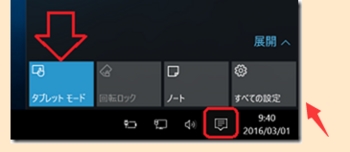
タブレットモードが無効にできたのを確認します。
タブレット モードが無効
"【Office 2016】-2021-6-4 117-7"
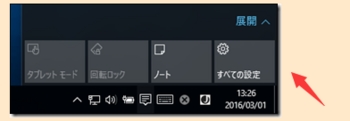
以上で、「画面の領域」を押すと、スクリーンショットを挿入したいOffice製品のウィンドウが非表示になり、モニター画面が白っぽくなってどの部分をキャプチャーしたいのか指定できるようになります。
"【Office 2016】-2021-6-4 117-8"
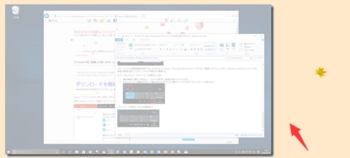
タブレットモードを無効にして「スクリーンショット」の「画面の領域」を押してみた
Windows 10で Office 2016を使っています。WordやPowerPointでスクリーンショットを撮ることがあるのですが、なぜか「画面の領域」を使うことができません。「画面の領域」を押すとスタート画面になってしまい、領域を選択できません。仕方がないので、撮りたいウインドウ全体をスクリーンショットしてから、トリミングしています。
Office 2016/2013のWordやPowerPointなどには、「挿入」タブの「図」内に「スクリーンショット」のコマンドがあります。
Word 2016の「挿入」タブにある「スクリーンショット」を開いたところ
"【Office 2016】-2021-6-4 117-1"
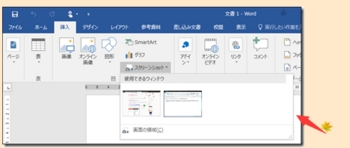
これを使うと、現在、モニター画面に表示されているデスクトップアプリの全体画像を挿入したり、「画面の領域」を使うと、現在使用中の Office 製品を非表示にした状態の画面の一部を切り取って挿入することができます。
Word 2016でスクリーンショットの「画面の領域」で挿入してみた
"【Office 2016】-2021-6-4 117-2"
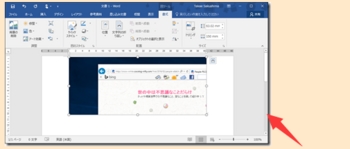
さて、質問者さんは、「画面の領域」を押すと、Windows 10のスタート画面になってしまうとのこと。
"【Office 2016】-2021-6-4 117-3"
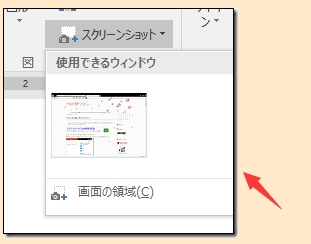
「Windows 10のスタート画面」とは、こんな画面です。
Windows 10のスタート画面
"【Office 2016】-2021-6-4 117-4"
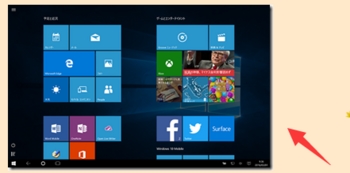
これは、Windows 10が「タブレット モード」になっている場合に、Windows キーや Windows ボタンを押すと表示されます。「画面の領域」を押すと、スタート画面が表示されますが、スクリーンショットの領域を指定できる白っぽい画面にはなっていません。そこで、タスクバーにある「タスクビュー」ボタンを押してみます。すると、下記のように、現在起動中のアプリが表示されます。【Office 2016】
"【Office 2016】-2021-6-4 117-5"
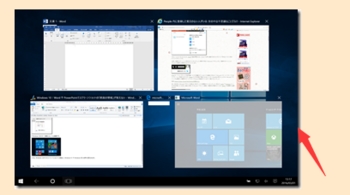
スクリーンショットの画面領域を指定できる、白っぽくなっているのは、「Microsoft Word」となっている「スタート画面」だけでした。どうやら、Windows 10のタブレットモードでは、画面の領域を指定してスクリーンショットが撮れない模様です。【Office 2016】
そこで、次のようにして、タブレット モードを無効にします。
通知領域の「通知(吹き出し)」アイコンを押すか、画面右端からスワイプします。
アクションセンターが開きますので、下部にあるクイックアクションの青くなっているであろう「タブレットモード」を押します。
"【Office 2016】-2021-6-4 117-6"
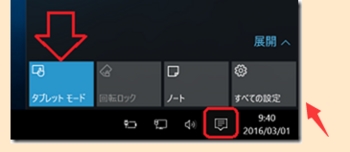
タブレットモードが無効にできたのを確認します。
タブレット モードが無効
"【Office 2016】-2021-6-4 117-7"
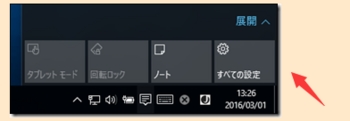
以上で、「画面の領域」を押すと、スクリーンショットを挿入したいOffice製品のウィンドウが非表示になり、モニター画面が白っぽくなってどの部分をキャプチャーしたいのか指定できるようになります。
"【Office 2016】-2021-6-4 117-8"
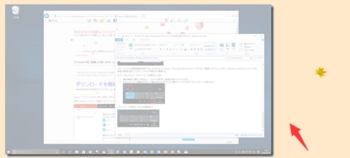
タブレットモードを無効にして「スクリーンショット」の「画面の領域」を押してみた



